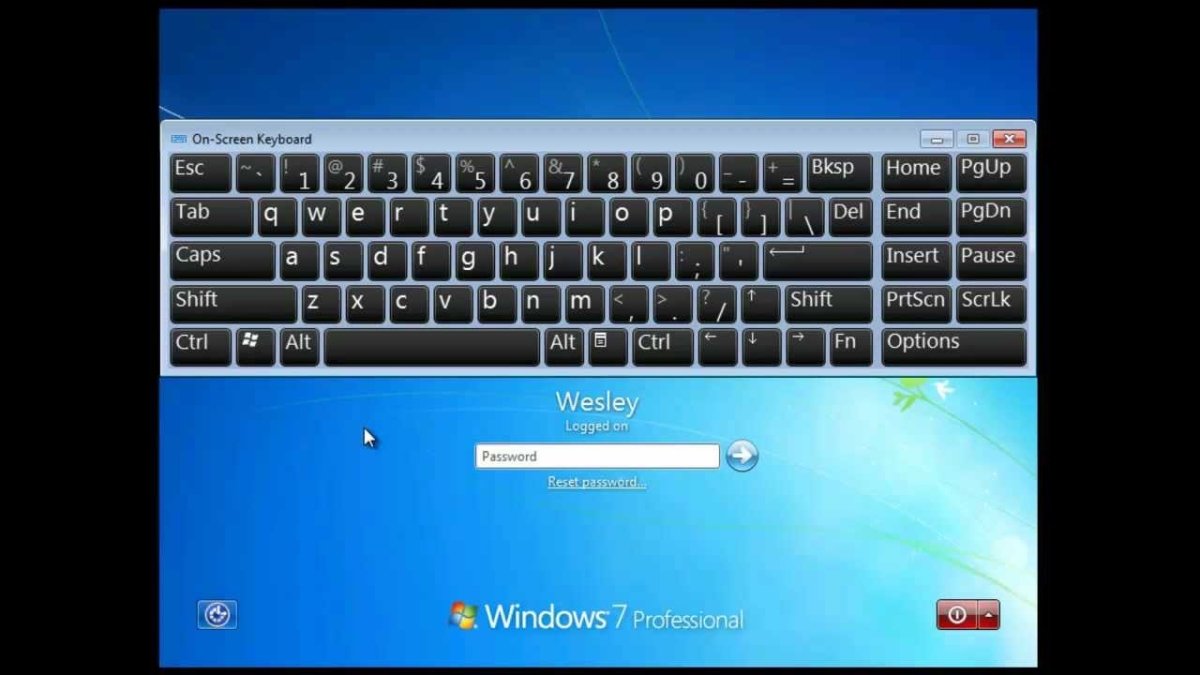
Wie setze ich ein Windows 10 -Passwort über eine Hintertür zurück?
Versuchen Sie, ein Windows 10 -Passwort zurückzusetzen und sich überwältigt zu fühlen? Mach dir keine Sorgen, du bist nicht allein. Das Zurücksetzen eines vergessenen Passworts kann eine entmutigende Aufgabe sein, aber zum Glück gibt es eine Backdoor -Methode, die helfen kann. In diesem Artikel führen wir Sie durch den Prozess des Zurücksetzens eines Windows 10 -Passworts über eine Hintertür und geben hilfreiche Tipps und Tricks, um den Prozess so einfach und unkompliziert wie möglich zu gestalten.
Das Windows 10 -Passwort über eine Backdoor zurücksetzen:
- Öffnen Sie die Eingabeaufforderung mit Administratorrechten.
- Geben Sie den folgenden Befehl ein:
net user USERNAME NEWPASSWORDund drücken Sie die Eingabetaste. - Ersetzen Sie den Benutzernamen durch den Kontonamen und das neue Password durch das neue Passwort.
- Schließen Sie das Eingabeaufforderungfenster.
Sie haben das Windows 10 -Passwort erfolgreich zurückgesetzt.

So umgehen Sie Windows 10 -Passwort zurückgesetzt
Jeder Windows 10 -Benutzer muss wissen, wie sein Passwort ohne Hilfe zurückgesetzt wird. Wenn Sie wissen, wie Sie ein Windows 10 -Passwort über eine Hintertür zurücksetzen, kann im Notfall ein Lebensretter sein. In diesem Tutorial führt Sie die Schritte zum Zurücksetzen eines Windows 10 -Passworts über eine Hintertür durch.
Der erste Schritt beim Zurücksetzen eines Windows 10 -Passworts über eine Hintertür besteht darin, ein bootfähiges USB -Laufwerk mit einem Wiederherstellungsprogramm zu erstellen. Dies kann durch das Herunterladen einer Windows 10 -ISO -Datei und mit einem Tool wie RUFUS durchgeführt werden, um ein bootfähiges USB -Laufwerk zu erstellen. Sobald das USB -Laufwerk erstellt wurde, kann es verwendet werden, um den Computer zu starten und das Wiederherstellungsprogramm zu starten.
Der zweite Schritt besteht darin, das Wiederherstellungsprogramm zu verwenden, um das Windows 10 -Passwort zurückzusetzen. In den meisten Wiederherstellungsprogrammen können Benutzer das Windows 10 -Kennwort zurücksetzen oder löschen. Es ist auch möglich, das Windows 10 -Passwort aus der Eingabeaufforderung zurückzusetzen. Dabei werden Befehle wie "NET -Benutzer" oder "NET -Benutzeradministrator" ausgeführt, um das Kennwort für den aktuellen Benutzer oder den Administratorbenutzer zurückzusetzen.
Verwenden von Offline -NT -Passwort und Registrierungseditor verwenden
Das Offline -NT -Passwort und das Registrierungseditor sind ein kostenloses Tool, mit dem ein Windows 10 -Passwort über eine Backdoor zurückgesetzt werden kann. Dieses Tool kann von der offiziellen Website heruntergeladen und kann auf einem bootfähigen USB -Laufwerk ausgeführt werden. Sobald das Tool gestartet wurde, können Benutzer das Windows 10 -Kennwort zurücksetzen oder löschen.
Der erste Schritt besteht darin, das Laufwerk auszuwählen, in dem das Windows 10 -System installiert ist. Dies kann durch Auswahl der Option „Benutzerdaten und Kennwörter bearbeiten“ erfolgen. Der nächste Schritt besteht darin, den Benutzer auszuwählen, dessen Passwort zurückgesetzt werden muss. Der Benutzer kann dann gelöscht werden oder das Kennwort kann mit der Option „Kennwort zurücksetzen“ zurückgesetzt werden.
Verwenden von Kon-Boot
Kon-Boot ist ein weiteres Tool, mit dem ein Windows 10-Passwort über eine Hintertür zurückgesetzt werden kann. Dieses Tool kann von der offiziellen Website heruntergeladen und kann auf einem bootfähigen USB -Laufwerk ausgeführt werden. Sobald das Tool gestartet wurde, können Benutzer das Windows 10 -Passwort umgehen und sich anmelden, ohne ein Kennwort einzugeben.
Der erste Schritt besteht darin, das Laufwerk auszuwählen, in dem das Windows 10 -System installiert ist. Dies kann durch die Auswahl der Option „Kon-Boot for Windows“ erfolgen. Der nächste Schritt besteht darin, den Benutzer auszuwählen, dessen Passwort umgangen werden muss. Der Benutzer kann dann angemeldet werden, ohne ein Passwort einzugeben.
Verwenden Sie Hirens Boot -CD
Hirens Boot -CD ist ein weiteres Tool, mit dem ein Windows 10 -Passwort über eine Hintertür zurückgesetzt werden kann. Dieses Tool kann von verschiedenen Websites heruntergeladen werden und kann auf einer bootfähigen CD oder einem USB -Laufwerk ausgeführt werden. Sobald das Tool gestartet wurde, können Benutzer das Windows 10 -Kennwort zurücksetzen oder löschen.
Der erste Schritt besteht darin, das Laufwerk auszuwählen, in dem das Windows 10 -System installiert ist. Dies kann durch die Auswahl der Option „Offline NT/2000/XP/Vista/7 Kennwortwechsler“ erfolgen. Der nächste Schritt besteht darin, den Benutzer auszuwählen, dessen Passwort zurückgesetzt werden muss. Der Benutzer kann dann gelöscht werden oder das Kennwort kann mit der Option „Kennwort zurücksetzen“ zurückgesetzt werden.
Verwenden der Windows -Installationsscheibe
Mit der Windows -Installations -CD kann auch ein Windows 10 -Passwort über eine Hintertür zurückgesetzt werden. Diese Methode erfordert, dass der Benutzer Zugriff auf die ursprüngliche Windows -Installations -CD hat. Sobald die Disc eingefügt wurde, kann der Benutzer das Wiederherstellungsprogramm aus der CD starten und starten.
Der erste Schritt besteht darin, die Option „Reparieren Sie Ihren Computer reparieren“ aus. Dadurch wird das Wiederherstellungsprogramm gestartet, in dem der Benutzer das Laufwerk auswählen kann, in dem das Windows 10 -System installiert ist. Der nächste Schritt besteht darin, den Benutzer auszuwählen, dessen Passwort zurückgesetzt werden muss. Der Benutzer kann dann gelöscht werden oder das Kennwort kann mit der Option „Kennwort zurücksetzen“ zurückgesetzt werden.
Verwenden des abgesicherten Modus mit Eingabeaufforderung
Die letzte Methode, um ein Windows 10 -Passwort über eine Hintertür zurückzusetzen, besteht darin, den abgesicherten Modus mit der Eingabeaufforderungoption zu verwenden. Diese Option kann aktiviert werden, indem die F8 -Taste beim Booten des Computers gedrückt wird. Sobald der abgesicherte Modus mit der Eingabeaufforderung Option für die Eingabeaufforderung aktiviert ist, kann der Benutzer die Eingabeaufforderung starten und die Befehle „NET -Benutzer“ oder „NET -Benutzeradministrator“ ausführen, um das Kennwort für den aktuellen Benutzer oder den Administratorbenutzer zurückzusetzen.
Der erste Schritt besteht darin, die Eingabeaufforderung zu starten, indem "CMD" im Suchfeld eingegeben wird. Der nächste Schritt besteht darin, den Befehl „NET -Benutzer“ oder „NET -Benutzer Administrator“ auszuführen, um das Kennwort für den aktuellen Benutzer oder den Administratorbenutzer zurückzusetzen. Der Benutzer kann dann mit dem neuen Passwort angemeldet werden.
Verwenden von Tools von Drittanbietern
Es gibt auch mehrere Tools von Drittanbietern, mit denen ein Windows 10-Passwort über eine Hintertür zurückgesetzt werden kann. Diese Tools können von verschiedenen Websites heruntergeladen werden und können auf einem bootfähigen USB -Laufwerk ausgeführt werden. Die meisten dieser Tools ermöglichen es Benutzern, das Windows 10 -Passwort zurückzusetzen oder zu löschen.
Der erste Schritt besteht darin, das Drittanbieter-Tool herunterzuladen und zu installieren. Der nächste Schritt besteht darin, das Tool zu starten und das Laufwerk auszuwählen, in dem das Windows 10 -System installiert ist. Der Benutzer kann dann gelöscht werden oder das Kennwort kann mit der Option „Kennwort zurücksetzen“ zurückgesetzt werden.
Abschluss
Zusammenfassend ist das Zurücksetzen eines Windows 10 -Passworts über eine Hintertür mit den richtigen Werkzeugen und Methoden möglich. Wenn Sie wissen, wie Sie ein Windows 10 -Passwort über eine Hintertür zurücksetzen, kann im Notfall ein Lebensretter sein.
Häufig gestellte Fragen
Q1. Was ist ein Windows 10 -Passwort?
Ein Windows 10 -Passwort ist ein Sicherheitsmaß, mit dem die persönlichen Informationen, Einstellungen und Dateien des Benutzers geschützt werden. Abhängig von den Einstellungen kann es erforderlich sein, sich beim Computer anzumelden, auf bestimmte Anwendungen zuzugreifen oder auf bestimmte Websites zuzugreifen. Es hilft sicherzustellen, dass nur autorisierte Benutzer auf den Computer oder bestimmte Dateien zugreifen können.
Q2. Wie kann ich ein Windows 10 -Passwort zurücksetzen?
Der einfachste und sicherste Weg, um ein Windows 10-Passwort zurückzusetzen, besteht darin, das integrierte Tool zu verwenden. Das Tool befindet sich im Bedienfeld „Benutzerkonten“ im Bedienfeld. Hier können Sie das Kontokennwort für den Benutzer zurücksetzen. Sie müssen das alte Passwort eingeben und dann zweimal ein neues Passwort eingeben, um es zu bestätigen.
Q3. Was ist eine Hintertür?
Eine Hintertür ist eine Möglichkeit, Zugriff auf ein Computersystem zu erhalten, ohne die üblichen Authentifizierungsmethoden zu verwenden. Hintertoors können von böswilligen Hackern, Viren oder sogar legitimen Softwareprogrammen installiert werden, um die normalen Sicherheitsmaßnahmen zu umgehen. Hintertüren werden häufig verwendet, um die Kontrolle über ein Computersystem ohne Wissen des Benutzers zu übernehmen.
Q4. Wie kann ich eine Hintertür verwenden, um ein Windows 10 -Passwort zurückzusetzen?
Die Verwendung einer Backdoor zum Zurücksetzen eines Windows 10 -Kennworts kann mit einer Vielzahl von Methoden erfolgen. Einige dieser Methoden umfassen die Verwendung von Software von Drittanbietern, die Verwendung der Eingabeaufforderung oder sogar die Systemwiederherstellung. Abhängig von der verwendeten Methode kann die Backdoor -Methode für erfolgreiche Verwaltungsberechtigte erfordern oder nicht.
Q5. Was sind die Risiken einer Backdoor zum Zurücksetzen eines Windows 10 -Passworts?
Die Verwendung einer Backdoor zum Zurücksetzen eines Windows 10 -Kennworts kann riskant sein, da das System für böswillige Benutzer anfällig sein kann. Es ist wichtig sicherzustellen, dass die Backdoor -Methode nur für legitime Zwecke verwendet wird und dass der Benutzer die potenziellen Risiken kennen. Darüber hinaus sollte der Benutzer sicherstellen, dass Änderungen am System auf sichere und sichere Weise vorgenommen werden.
Q6. Ist es möglich, ein vergessenes Windows 10 -Passwort wiederherzustellen?
Ja, es ist möglich, ein vergessenes Windows 10 -Passwort wiederherzustellen. Dies kann durch Verwendung einer Anwendung von Drittanbietern, mit dem integrierten Kennwort-Reset-Tool im Bedienfeld oder mithilfe der Eingabeaufforderung erfolgen. Abhängig von der verwendeten Methode kann der Benutzer Verwaltungsberechtigte verlangt oder nicht, um erfolgreich zu sein.
Windows 10 -Passwort zurücksetzen, keine Software verwendet. Mach es wie ein Profi!
Das Zurücksetzen Ihres Windows 10 -Passworts kann eine entmutigende Aufgabe sein, muss jedoch nicht sein. Mit dem richtigen Wissen und den richtigen Werkzeugen können Sie Ihr Passwort ohne Kopfschmerzen über eine Hintertür zurücksetzen. Mit den in diesem Artikel beschriebenen Schritten können Sie Ihr Windows 10 -Passwort problemlos zurücksetzen und in kürzester Zeit wieder online sein. Es gibt immer mehr sichere Methoden zum Schutz Ihrer Daten, aber diese Backdoor -Methode ist eine großartige Möglichkeit, ohne Frustration wieder in Ihr Konto einzusteigen.




